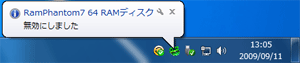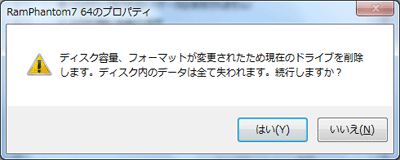|
|
|||||||||||
RamPhantom7 64 |
|||||||||||
| マニュアルトップに戻る | |||||||||||
|
|
|||||||||||
| はじめに | |||||||||||
| 必ずお読みください | |||||||||||
|
|
|||||||||||
| 使ってみよう | |||||||||||
|
|||||||||||
|
|
|||||||||||
| 付録 | |||||||||||
|
|||||||||||||||||||||||||||||||||||||||||||||||||||||||||||||||||||||||||||||||||||||||||||||||||||||||||||||||||||||||||||||||||||||||||||
|
|
|||||||||||||||||||||||||||||||||||||||||||||||||||||||||||||||||||||||||||||||||||||||||||||||||||||||||||||||||||||||||||||||||||||||||||
| 使ってみよう | |||||||||||||||||||||||||||||||||||||||||||||||||||||||||||||||||||||||||||||||||||||||||||||||||||||||||||||||||||||||||||||||||||||||||||
|
|
|||||||||||||||||||||||||||||||||||||||||||||||||||||||||||||||||||||||||||||||||||||||||||||||||||||||||||||||||||||||||||||||||||||||||||
本ソフトウェアをインストールすると、メモリーの一部を利用して128MBのRAMディスクが作成されます。このRAMディスクのドライブレターや容量を好みで設定することができます。
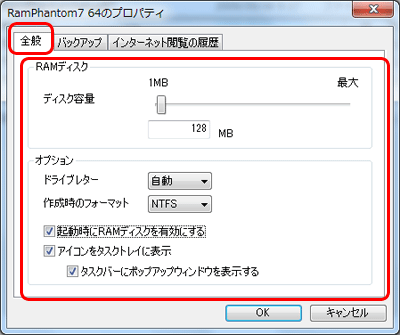
![[OK]ボタンをクリックします。](images/use/use06_2.gif)
![[閉じる]ボタンをクリックします。](images/use/use05.gif)
|
|||||||||||||||||||||||||||||||||||||||||||||||||||||||||||||||||||||||||||||||||||||||||||||||||||||||||||||||||||||||||||||||||||||||||||
|
|
|||||||||||||||||||||||||||||||||||||||||||||||||||||||||||||||||||||||||||||||||||||||||||||||||||||||||||||||||||||||||||||||||||||||||||
|
|||||||||||||||||||||||||||||||||||||||||||||||||||||||||||||||||||||||||||||||||||||||||||||||||||||||||||||||||||||||||||||||||||||||||||
![タスクトレイの[RamPhantom3]アイコンをクリックします。](images/use/use01.gif)
![タスクトレイの[RamPhantom3]アイコンを右クリックし、表示されたメニューから[状態]を選択します。](images/use/use02.gif)
![[スタート]ボタン→[すべてのプログラム](または[プログラム]) →[I-O DATA]→[RamPhantom3ユーティリティ]の順にクリックします。](images/use/use03.gif)
![[プロパティ]ボタンをクリックします。](images/use/use06.gif)
 ボタンをクリックして空きドライブレターのリストを表示させ、選択します。[自動]を選択すると、空いているもののうち、一番最初のドライブレターに設定されます。)
ボタンをクリックして空きドライブレターのリストを表示させ、選択します。[自動]を選択すると、空いているもののうち、一番最初のドライブレターに設定されます。)